C# WinForms打印与报表制作:导出数据到打印机或PDF的详细步骤
发布时间: 2024-10-20 14:51:46 阅读量: 64 订阅数: 21 

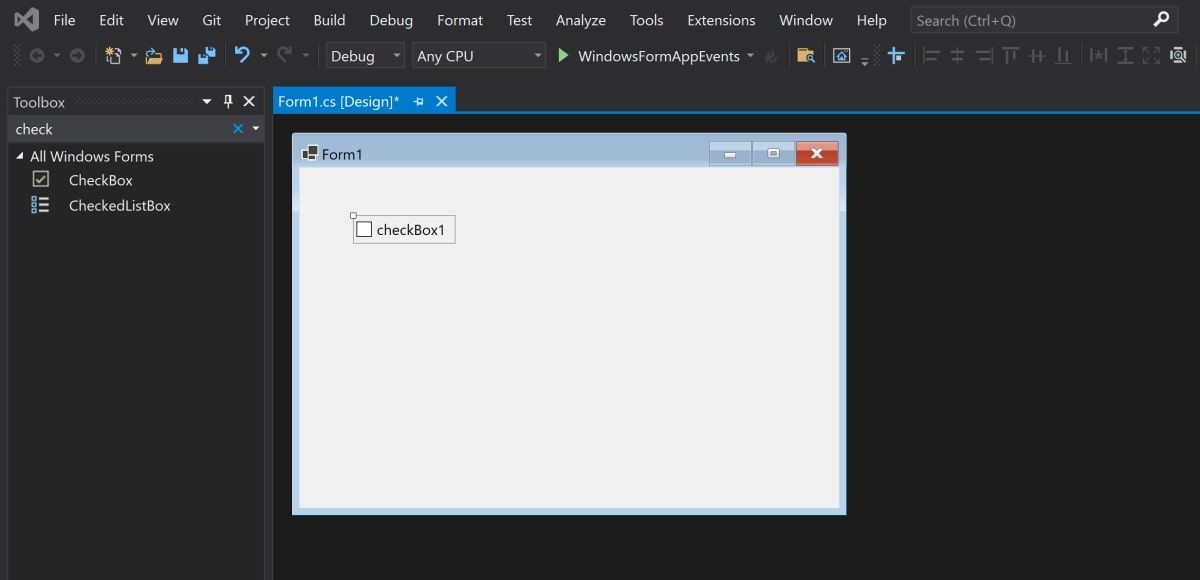
# 1. C# WinForms打印与报表制作概述
在当今的信息时代,打印与报表制作是企业软件不可或缺的功能之一,特别是在客户和内部文档的准备工作中扮演重要角色。C# WinForms应用程序提供了一套强大的打印机制,可以轻松将数据和图形信息输出到打印机或生成为PDF文件。
在本章中,我们将首先概述C# WinForms中的打印与报表制作的重要性以及它们如何集成到企业解决方案中。然后,我们会探讨常见的打印和报表任务,包括数据的呈现、格式化以及用户界面的设计。这些内容将为读者在接下来的章节中更深入地了解WinForms打印技术打下基础,并提供一个清晰的路线图,指导开发者如何有效地实现这些功能。
## 1.1 打印与报表制作的重要性
在企业级应用中,数据的打印和报表生成是日常工作不可或缺的一环。无论是生成财务报表、销售记录还是客户分析报告,都需要将应用程序中的数据准确无误地输出为用户可理解的格式。C# WinForms作为.NET框架中的一部分,提供了一系列用于打印和报表制作的控件和类库,这些工具使得开发者可以快速有效地实现打印和报表功能,同时保持用户界面的友好性和操作的简便性。
# 2. WinForms打印基础
## 2.1 打印机的选择与配置
在企业环境中,选择和配置打印机对于确保文档质量和打印效率至关重要。接下来,我们将深入了解打印机的种类、驱动模型以及如何在Windows Forms应用程序中配置打印机设置。
### 2.1.1 理解打印机的种类和驱动模型
首先,打印机可以基于其技术分类为激光打印机、喷墨打印机或点阵打印机等。这些打印机具有不同的优势和适用场景,例如激光打印机适合大规模打印工作,而喷墨打印机适合高质量彩色打印。
在软件层面,打印机驱动模型通常分为本地驱动、网络驱动和直接驱动。本地驱动直接与计算机相连,适用于单机用户;网络驱动则允许通过网络共享打印机,适用于多用户环境;直接驱动则适用于某些支持直接打印到打印机的设备。
### 2.1.2 配置打印机设置和默认打印机
配置打印机设置通常涉及更改纸张大小、打印机质量、颜色模式等。在Windows Forms应用中,我们可以通过调用`System.Drawing.Printing.PrinterSettings`类来配置打印机设置。
例如,以下代码段展示如何设置打印机的纸张大小为A4:
```csharp
using System.Drawing.Printing;
public void ConfigurePrinterSettings()
{
PrinterSettings printerSettings = new PrinterSettings();
printerSettings.PaperSize = PrinterSettings.PaperSize.A4;
// 其他设置...
}
```
设置默认打印机的代码示例如下:
```csharp
public void SetDefaultPrinter(string printerName)
{
PrinterSettings printerSettings = new PrinterSettings();
printerSettings.PrinterName = printerName;
printerSettings.Default = true;
}
```
## 2.2 设计打印布局
设计打印布局是在创建打印文档时需要特别注意的部分,这涉及到如何在屏幕上模拟打印效果以及选择合适的报表工具。
### 2.2.1 创建打印预览和打印模板
WinForms提供了`PrintPreviewControl`和`PrintPreviewDialog`控件,允许用户在打印之前查看文档的外观。这些控件可以集成到应用程序中,以确保文档在打印之前满足用户的期望。
设计打印模板时,应考虑文档内容的逻辑布局、视觉层次、边距、页眉和页脚等因素。以下是创建打印预览的一个简单示例:
```csharp
PrintPreviewDialog printPreviewDialog = new PrintPreviewDialog();
printPreviewDialog.Document = new PrintDocument(); // 绑定到PrintDocument对象
printPreviewDialog.Show();
```
### 2.2.2 使用Crystal Reports等报表工具
`Crystal Reports`是一个功能强大的报表生成工具,广泛应用于企业报表生成。它提供了一个可视化的设计器,可以创建复杂的报表模板,并且可以轻松地集成到WinForms应用中。
以下是集成Crystal Reports到WinForms应用的基本步骤:
1. 安装Crystal Reports,通常通过Visual Studio的安装器或NuGet包管理器进行安装。
2. 创建一个新的报表文件,并使用报表设计器定义报表布局。
3. 在WinForms应用中,添加对报表文件的引用,并使用`CrystalReportViewer`控件显示报表。
```csharp
CrystalReportViewer crystalReportViewer = new CrystalReportViewer();
// 加载报表文件
crystalReportViewer.ReportSource = "路径/报告名称.rpt";
// 绑定到窗体控件
this.Controls.Add(crystalReportViewer);
```
## 2.3 编写打印代码
编写打印代码涉及利用.NET Framework提供的类和方法来实现打印功能。这包括但不限于`PrintDocument`类和打印对话框的集成。
### 2.3.1 使用PrintDocument类进行简单打印
`PrintDocument`类是用于发送打印作业到打印机的核心类。它允许开发者编写自定义的打印逻辑,比如如何渲染页面上的内容。
一个简单的打印示例代码如下:
```csharp
using System.Drawing.Printing;
public void SimplePrint()
{
PrintDocument printDocument = new PrintDocument();
printDocument.PrintPage += PrintDocument_PrintPage;
printDocument.Print();
}
private void PrintDocument_PrintPage(object sender, PrintPageEventArgs e)
{
// 在这里编写打印页面的逻辑
Graphics graphics = e.Graphics;
// 假设有一个方法可以获取文档内容
string documentContent = GetDocumentContent();
// 打印内容
graphics.DrawString(documentContent, new Font("Arial", 12), Brushes.Black, new PointF(100, 100));
}
```
### 2.3.2 利用PrintDialog和PageSetupDialog实现打印设置
`PrintDialog`和`PageSetupDialog`是WinForms提供的两个标准对话框,用于向用户显示打印和页面设置的选项。用户可以通过这些对话框修改打印机设置、纸张大小和方向等。
```csharp
using System.Windows.Forms;
public void ShowPrintDialog()
{
PrintDocument printDocument = new PrintDocument();
PrintDialog printDialog = new PrintDialog();
printDialog.Document = printDocument;
if (printDialog.ShowDialog() == DialogResult.OK)
{
printDocument.Print();
}
}
public void ShowPageSetupDialog()
{
PrintDocument printDocument = new PrintDocument();
PageSetupDialog pageSetupDialog = new PageSetupDialog();
pageSetupDialog.Document = printDocument;
if (pageSetupDialog.ShowDialog() == DialogResult.OK)
{
// 用户已经确认页面设置,可以继续其他打印任务
}
}
```
在下一章,我们将继续深入探讨WinForms报表生成的技巧,包括如何利用`DataGrid`制作报表、使用第三方报表库以及实现报表的自定义和动态生成。
# 3. WinForms报表生成技巧
## 3.1 利用DataGrid制作报表
### 3.1.1 数据绑定和格式化显示
在WinForms应用程序中,DataGrid控件是一个常用的组件,用来展示数据以及进行基本的数据操作。它的强大之处在于能够方便地将数据源绑定到网格,并且展示数据。
为了实现数据绑定,首先需要创建一个数据源,如DataTable或BindingList。接下来,将数据源分配给DataGrid的DataSource属性。一旦完成数据源的分配,DataGrid会自动根据数据源中的列生成列头,并填充相应的数据行。
示例代码如下:
```csharp
DataTable table = new DataTable();
table.Columns.Add("ID", typeof(int));
table.Columns.Add("Name", typeof(string));
table.Columns.Add("Age", typeof(int));
// 填充数据
table.Rows.Add(1, "Alice", 30);
table.Rows.Add(2, "Bob", 24);
// 更多数据...
// 绑定数据源到DataGrid
dataGrid.DataSource = table;
```
在上述代码中,我们首先创建了一个DataTable并添加了几个列。然后添加了一些行数据,并将此DataTable绑定到DataGrid控件上。DataGrid会自动展示所有数据,并且每一列的标题和数据类型都是根据DataTable动态生成的。
数据的格式化显示可以通过绑定列的属性来实现,如单元格样式、字体、颜色等。此外,可以通过处理DataGrid的CellFormatting事件来对特定列或单元格进行格式化。
### 3.1.2 优化DataGrid显示和打印性能
在使用DataGrid展示大量数据时,性能会成为考虑的重点。为了优化显示性能,我们可以采用虚拟模式(Virtual Mode),只在需要的时候才加载和显示数据。这需要DataGrid的DataSource属性设置为实现IBindingList接口的BindingSource。
此外,在打印时,
0
0





